UPDF AI erklären
Manchmal stößt man auf komplexe Dokumente oder Informationen, die schwer zu verstehen sind. Egal, ob es sich um technische Berichte, juristische Verträge oder Forschungspapiere handelt, die manuelle Analyse kann zeitaufwändig sein. Glücklicherweise erleichtern KI-gestützte Tools diesen Prozess, indem sie den Inhalt von Dokumenten erklären, analysieren und zusammenfassen.
Dieser Leitfaden befasst sich mit dem UPDF AI Assistant, einem leistungsstarken Tool, das für Windows, Mac, Mobilgeräte und sogar als Webversion verfügbar ist. Wenn Sie den Kerngedanken eines Dokuments schnell erfassen müssen, bietet UPDF AI eine effiziente und intelligente Lösung. In den folgenden Abschnitten werden wir einen genaueren Blick auf die Erklärungsfunktion werfen und wie sie die Arbeit mit komplexen PDFs vereinfachen kann.
- 1. PDFs auf Windows-/Mac-Computern erklären
- 2. PDFs auf iOS-/Android-Smartphones erklären
- 3. PDFs im Webbrowser erklären
Teil 1. PDFs auf Windows-/Mac-Computern erklären
Mit der Erklärungsfunktion von UPDF haben die Benutzer mehrere Möglichkeiten, Einblicke in ihre Dokumente zu erhalten. Wenn Sie beim Lesen einer PDF-Datei einen schwierigen Begriff oder ein schwieriges Konzept finden, können Sie diesen Inhalt auswählen und die Erklärungsfunktion verwenden, um eine Aufschlüsselung der Informationen zu erhalten. Außerdem können die Nutzer den gewünschten Inhalt kopieren und zur Erklärung an einen KI-Assistenten weiterleiten.
Wenn Sie das Format ändern oder den Detaillierungsgrad anpassen möchten, können Sie die KI auffordern, die Antwort an Ihre Bedürfnisse anzupassen. Lesen Sie den folgenden Abschnitt, um mehr über die beiden Methoden zu erfahren, wie die KI von UPDF Erklärungen generiert:
Methode 1. Zum Erklären auswählen
Die Verwendung dieser Funktion von UPDF AI macht das Verständnis von PDFs einfach und effizient. Die Leser erhalten klare Erklärungen zu komplexen Begriffen direkt aus dem Dokument, indem sie die Funktion „Erklären“ auswählen und aktivieren. Hier erfahren Sie, wie Sie UPDF AI nutzen können, um PDF-Inhalte während des Lesens zu erklären:
Hier erfahren Sie, wie Sie UPDF AI verwenden können, um PDF-Inhalte schnell und einfach zu erklären:
Schritt 1. Laden Sie zunächst UPDF herunter, installieren Sie es auf Ihrem Desktop und starten Sie es. Klicken Sie auf die Schaltfläche „Datei öffnen“, um Ihre PDF-Datei zu öffnen. Sie können die Datei auch hierher ziehen und ablegen.
Windows • macOS • iOS • Android 100% sicher
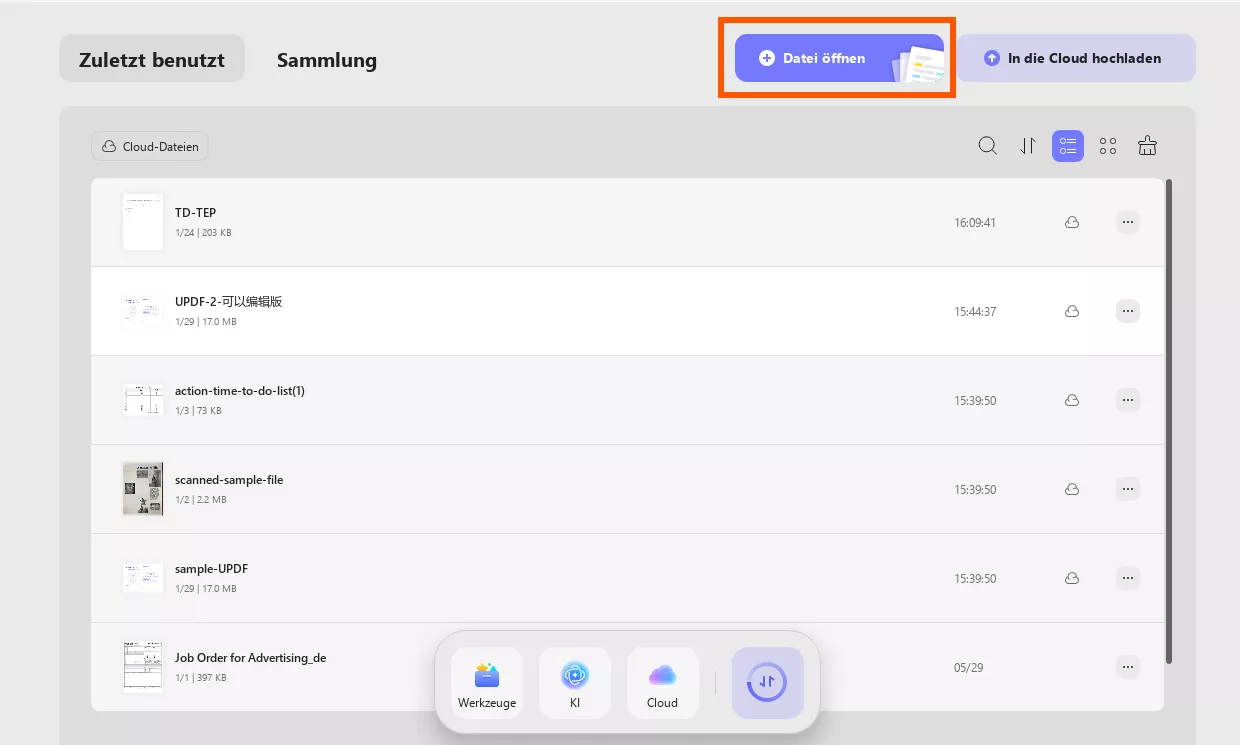
Schritt 2. Markieren Sie nun den Text oder die Phrase, die Sie erklären möchten. Klicken Sie anschließend auf das Abwärtssymbol in der Leiste und wählen Sie im Dropdown-Menü die Option „Erklären“ aus.
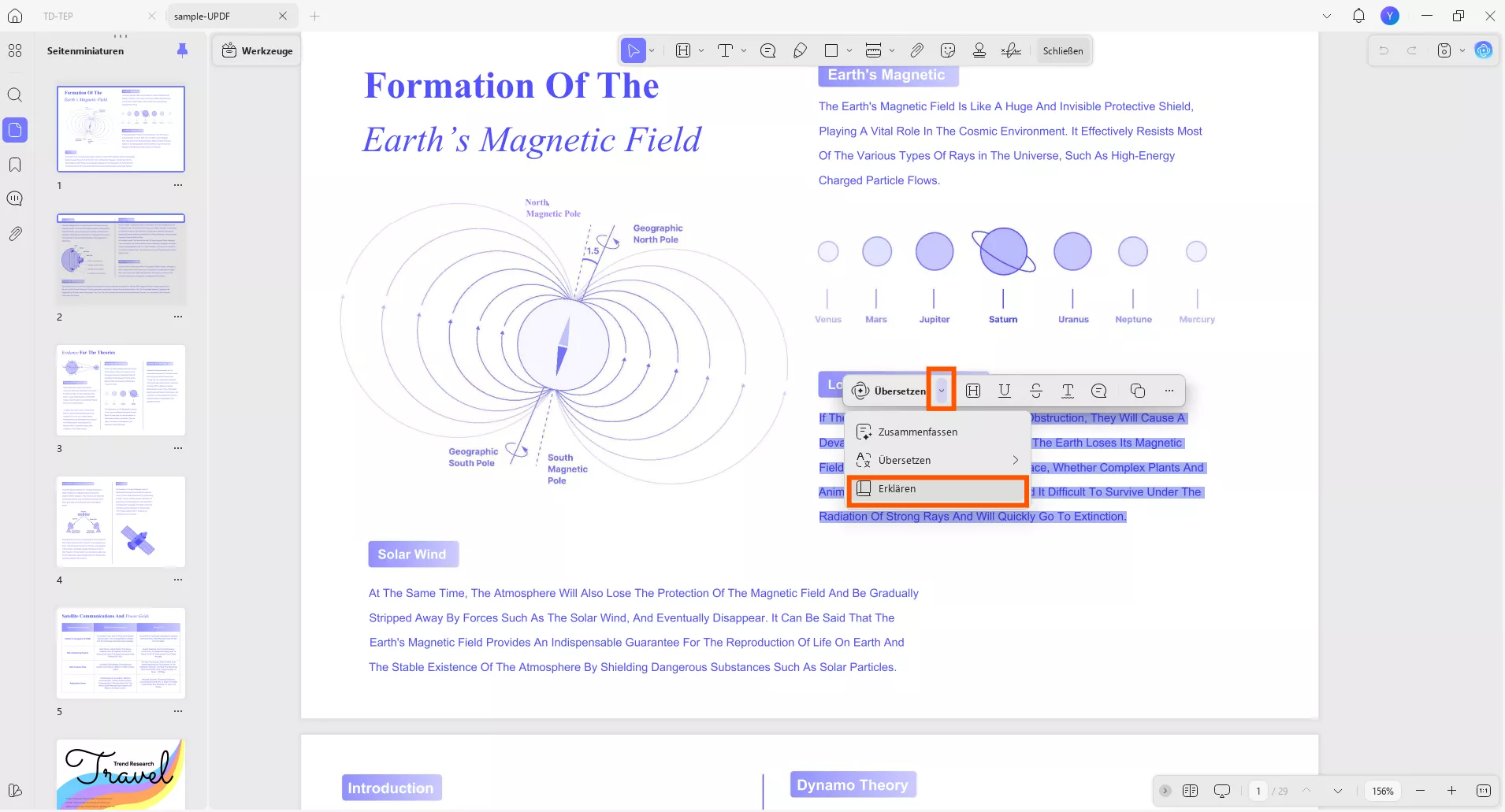
Schritt 3. Sobald die Erklärung generiert wurde, klicken Sie einfach auf das Kopiersymbol, um sie an anderer Stelle einzufügen. Darüber hinaus können Sie die Notizen- und Hervorhebungsfunktion nutzen , um diese Erklärung in Ihr PDF einzufügen.
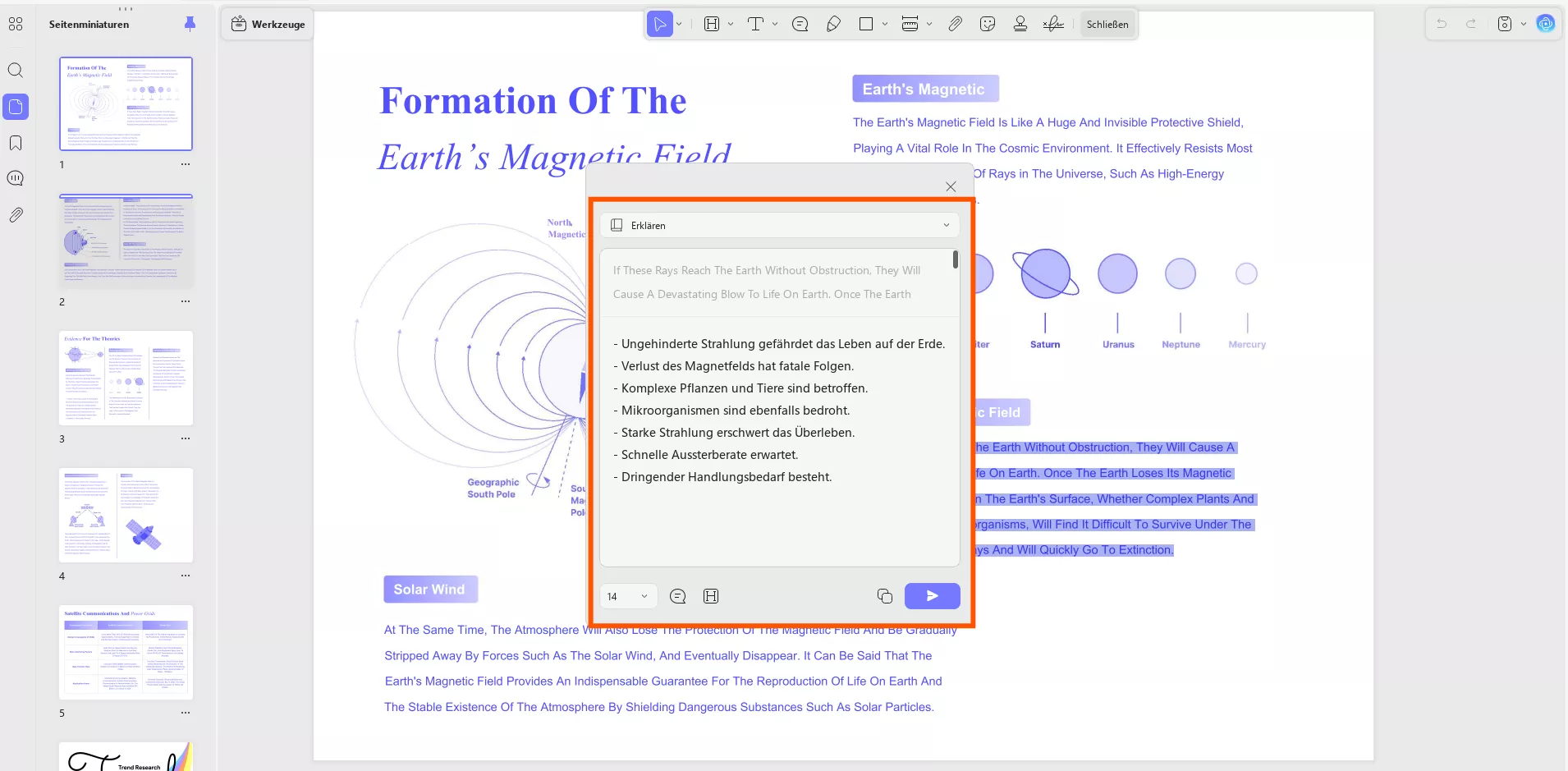
Methode 2. Kopieren und Einfügen zur Erklärung
Eine weitere effektive Methode, um Begriffe in einer PDF-Datei zu erklären, ist die Kopieren-und-Einfügen-Methode mit UPDF AI. Diese Methode eignet sich besonders für diejenigen, die es vorziehen, die zu erklärenden Begriffe abzutippen. Wenn Sie diese einfachen Schritte befolgen, können Sie schnell und mühelos Erklärungen erhalten:
So wird es gemacht:
Schritt 1. Nachdem Sie die PDF-Datei in UPDF importiert haben, wählen Sie den Text aus, den Sie erläutern möchten, und klicken Sie auf das Kopiersymbol in der schwebenden Werkzeugleiste.
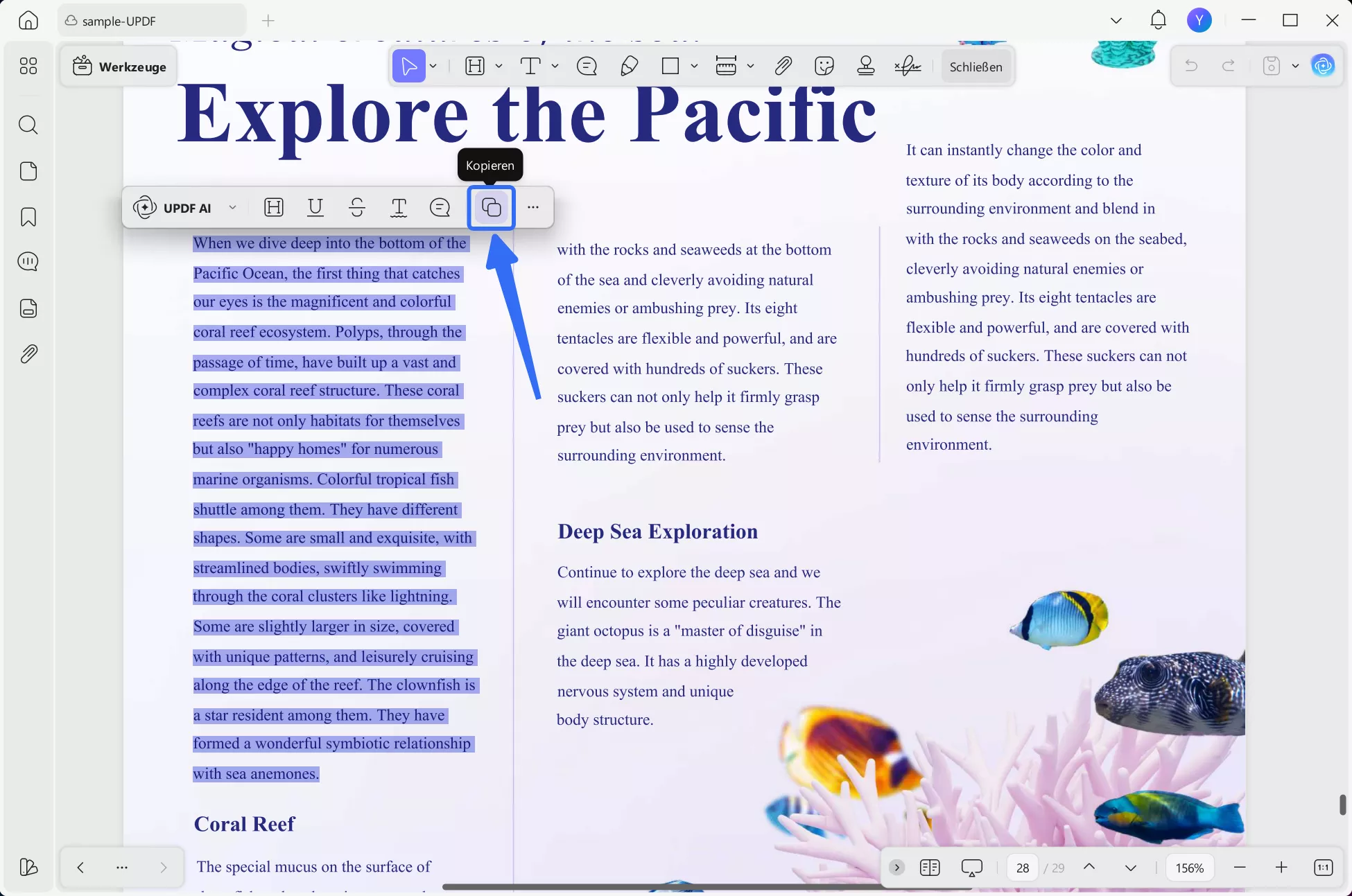
Schritt 2. Nachdem Sie den Text kopiert haben, klicken Sie oben rechts auf das UPDF AI Symbol. Öffnen Sie nun die Erklärungsfunktion im Seitenfenster. Fügen Sie anschließend den kopierten Text ein und klicken Sie auf das Senden-Symbol, um die Erklärung zu erhalten.
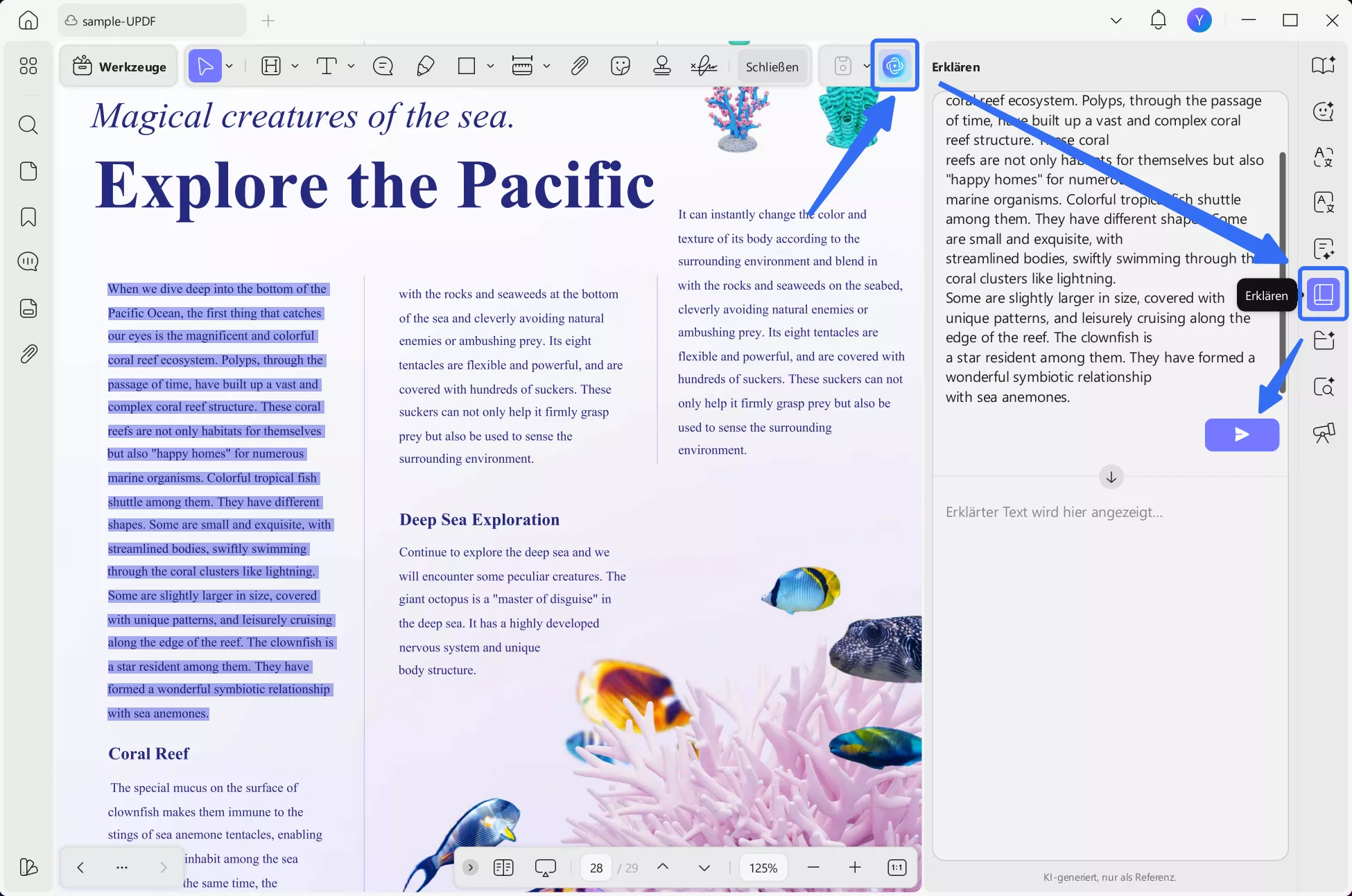
Schritt 3. Sobald UPDF AI eine Erklärung generiert hat, tippen Sie auf das Kopiersymbol, um diese Erklärung an beliebiger Stelle einzufügen.
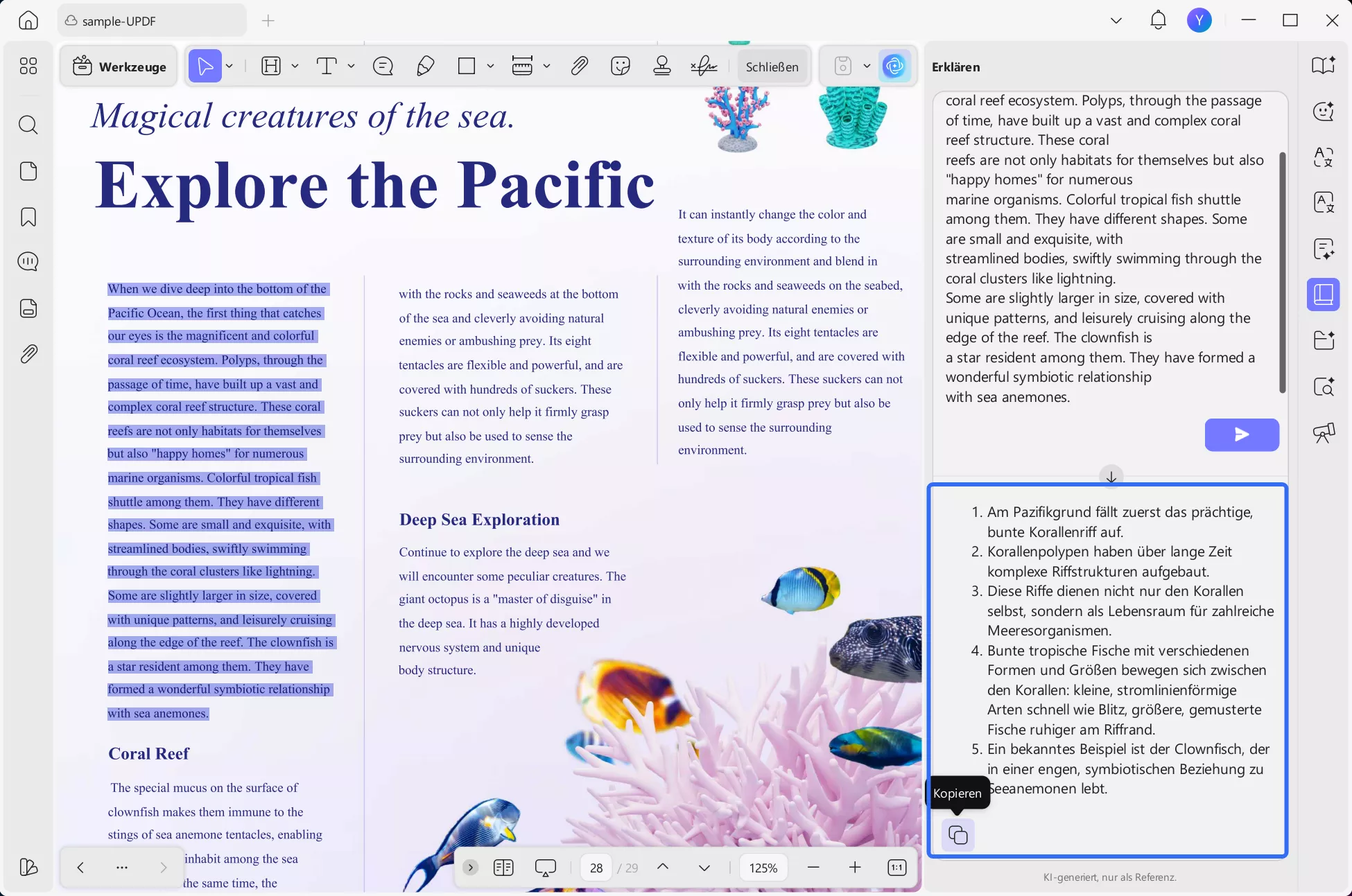
Diese Methode ist einfach und leicht verständlich, um Begriffe und Formulierungen in PDFs zu erklären. Sie können sie auch verwenden, um Erläuterungen zu Absätzen und anderen Inhalten zu erhalten.
Methode 3. Screenshot erstellen / Bilder hochladen zur Erklärung
Neben der Bearbeitung vollständiger Dokumente ermöglicht UPDF AI auch die direkte Interaktion mit visuellen Inhalten. Dank der Unterstützung für Screenshot-Aufnahmen und Bild-Uploads können Sie Diagramme, handschriftliche Notizen, Grafiken und andere Bilder sofort erklären, analysieren und deren Bedeutung extrahieren.
Um den Screenshot mit UPDF zu erklären, gehen Sie wie folgt vor:
Schritt 1. Importieren Sie zunächst die gewünschte PDF-Datei und öffnen Sie das UPDF AI-Fenster oben rechts auf Ihrem Bildschirm. Wechseln Sie nun in UPDF AI in den Chatten-Modus und tippen Sie auf das Zuschneiden-Symbol.
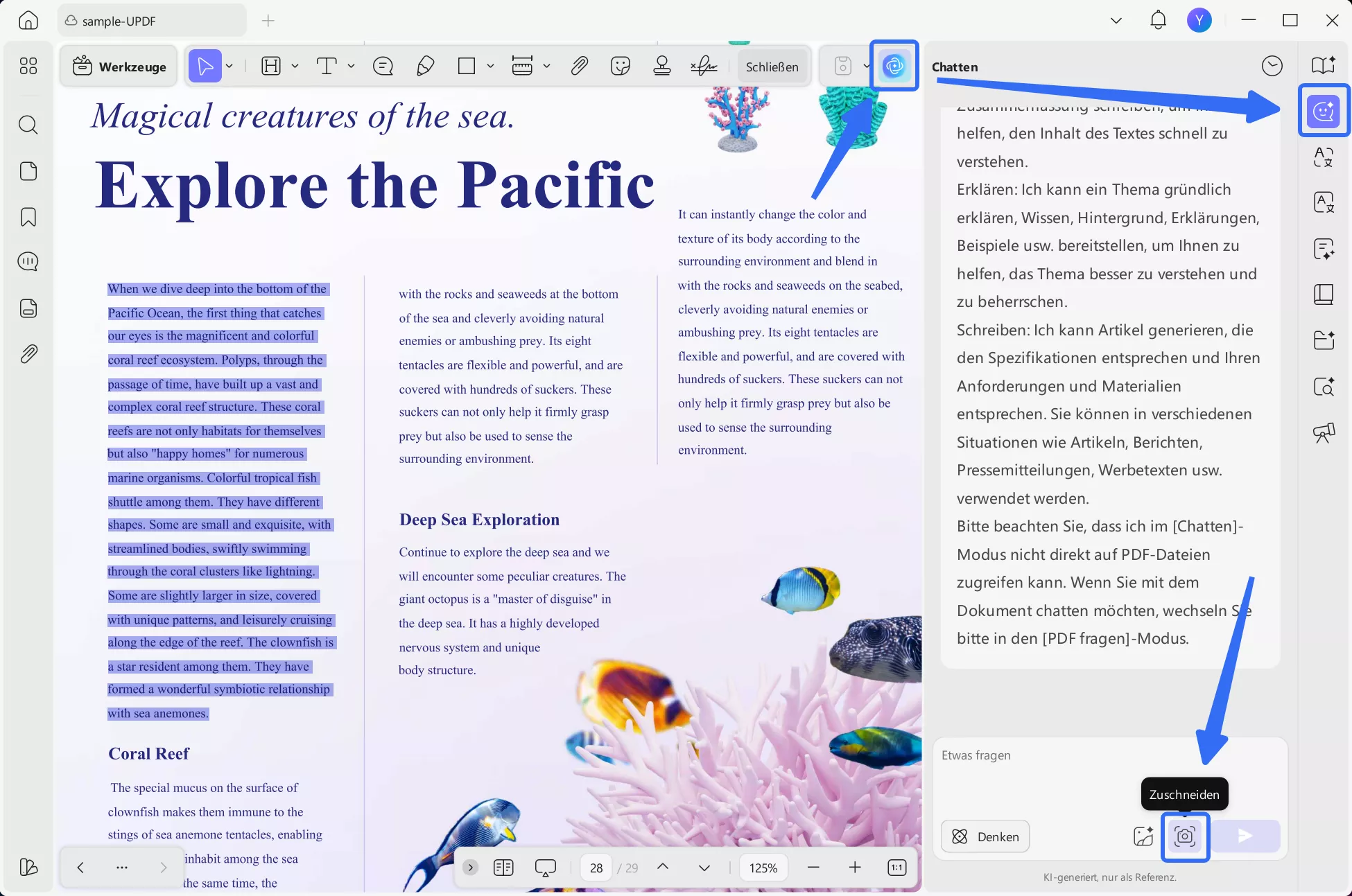
Schritt 2. Zeichnen Sie nun einen Rahmen um den Text, den Sie erläutern möchten, um einen Screenshot zu erstellen.
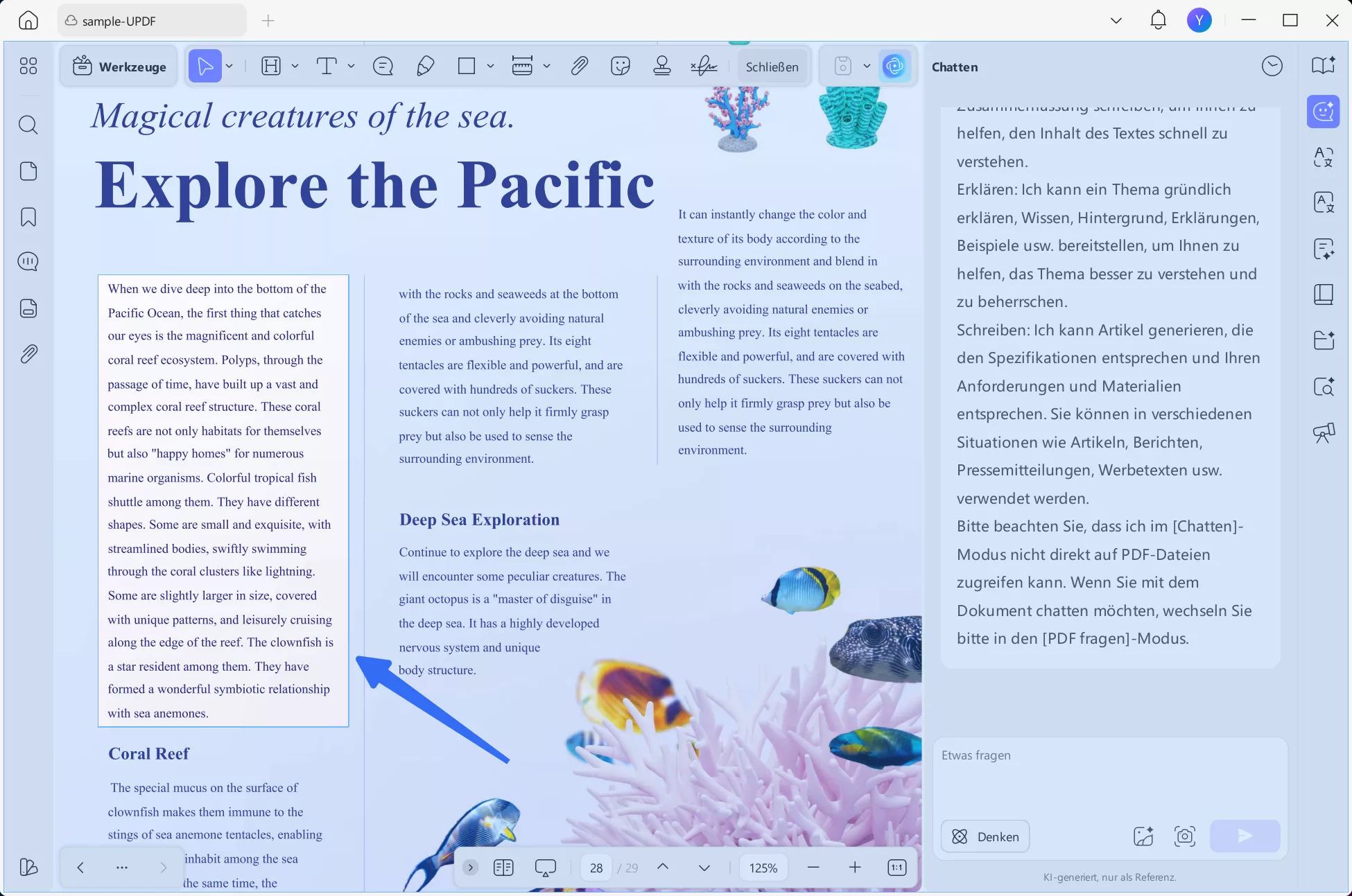
Schritt 3. Nachdem Sie den Screenshot erstellt haben, geben Sie die Eingabeaufforderung ein, damit die KI den Inhalt des Screenshots erklärt. Klicken Sie anschließend auf das Senden-Symbol, um die Ergebnisse zu erhalten.
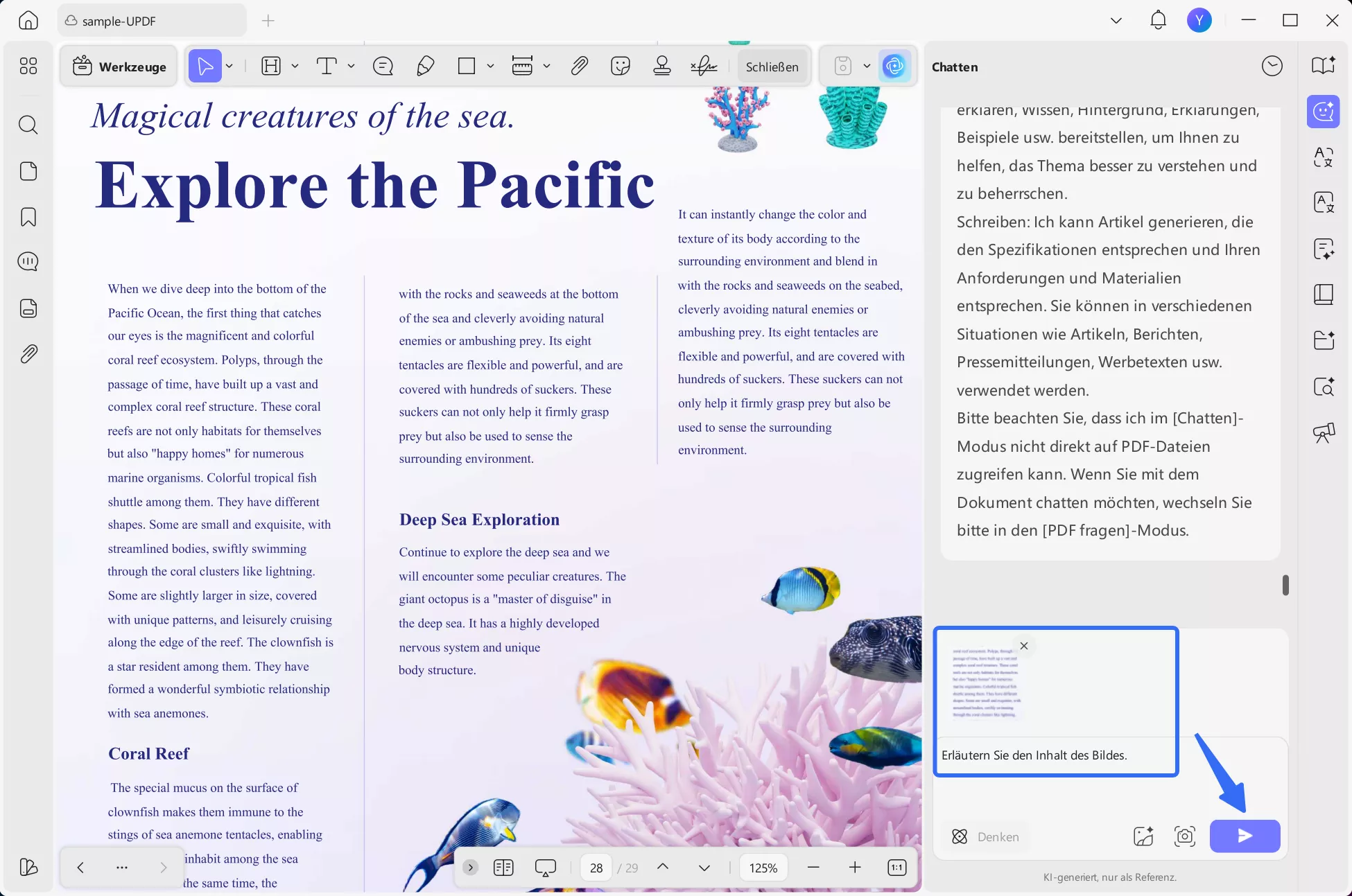
Schritt 4. Nachdem UPDF AI die Erklärung generiert hat, können Sie den Inhalt einfach kopieren. Sie haben außerdem die Möglichkeit, die Erklärung neu zu generieren oder zu bewerten.
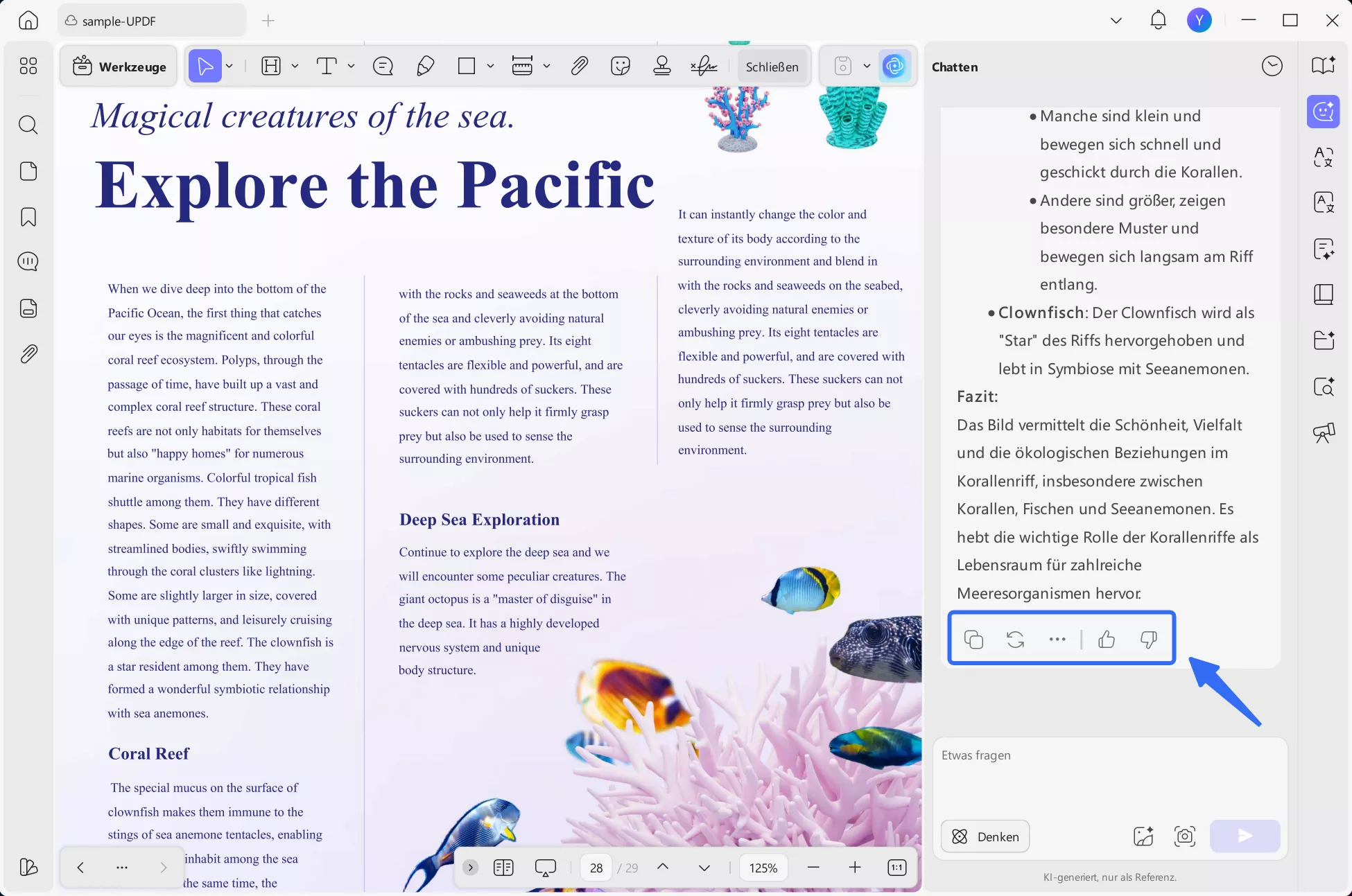
Methode 4. UPDF AI im Chatten-Modus um Erklärung bitten
Im Chat-Modus können Sie über einfache Fragen hinausgehen und nach klaren Erklärungen fragen. UPDF AI analysiert den Inhalt im Kontext, versteht Struktur und Absicht und erklärt anschließend Konzepte oder Daten in verständlicher Sprache.
Befolgen Sie diese Anweisungen, um die Inhalte im Chat-Modus zu erläutern:
Schritt 1. Nachdem Sie die PDF-Datei hochgeladen haben, tippen Sie oben rechts auf das UPDF AI-Symbol. Öffnen Sie im neuen Seitenfenster den Chatten-Modus und geben Sie die gewünschte Erklärung ein. Tippen Sie anschließend auf das Senden-Symbol, um die detaillierte Erklärung zu erhalten.
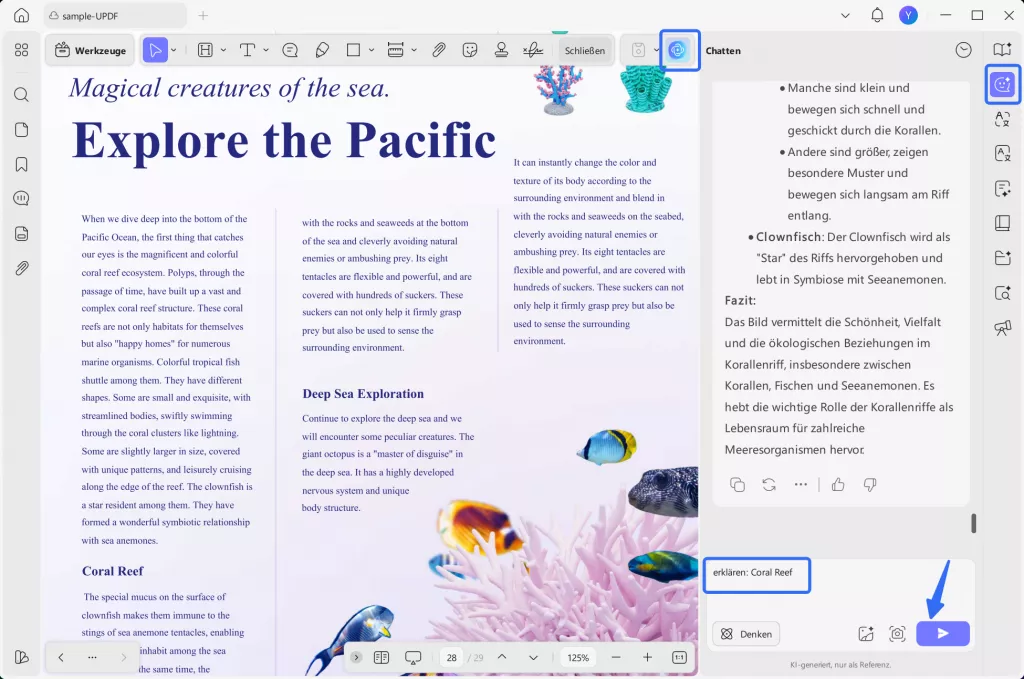
Schritt 2. Sobald UPDF AI die Erklärung liefert, kopieren Sie den Text für Ihre Notizen oder Dokumente. Bei Bedarf können Sie die Antwort neu generieren oder die Erklärung bewerten, um die Ergebnisse zu verbessern.
Teil 2. PDFs auf iOS-/Android-Smartphones erklären
Zusätzlich zur Desktop-Version ist der KI-Assistent von UPDF auch in die UPDF-Apps für iOS und Android integriert. Die mobile Version verfügt über dieselben leistungsstarken Funktionen wie die Desktop-Version und sorgt für ein nahtloses Verständnis der Dokumente - jederzeit und überall. Die UPDF-App enthält eine Erklärungsfunktion, mit der die Nutzer während des Lesens Erklärungen zu komplexen Begriffen oder Ausdrücken erhalten.
Die Benutzer müssen lediglich den Inhalt auswählen und die UPDF AI-Erklärungsfunktion nutzen, um sofort eine Erklärung zu erhalten. Nachdem Sie eine Erklärung erhalten haben, haben Sie die Möglichkeit, diese zu kopieren und neu zu generieren.
Methode 1. Erklären während des Lesens
Während Sie Ihre UPDF-Datei durchlesen, können Sie einfach den Inhalt auswählen und die KI-Erklärungsfunktion nutzen, um eine schnelle Erklärung zu erhalten. Auf diese Weise können die Benutzer komplexe Begriffe leichter verstehen, ohne das Dokument zu verlassen. Führen Sie diese Schritte aus, um den Inhalt während des Lesens mit der UPDF-App zu erklären:
Schritt 1. Starten Sie UPDF und öffnen Sie das Dokument.
Öffnen Sie zunächst die UPDF-App auf Ihrem Mobilgerät und tippen Sie auf das Plus-Symbol in der Hauptansicht. Tippen Sie anschließend auf „Dateien“ oder „Cloud-Laufwerk“, um die gewünschte Datei zu importieren.
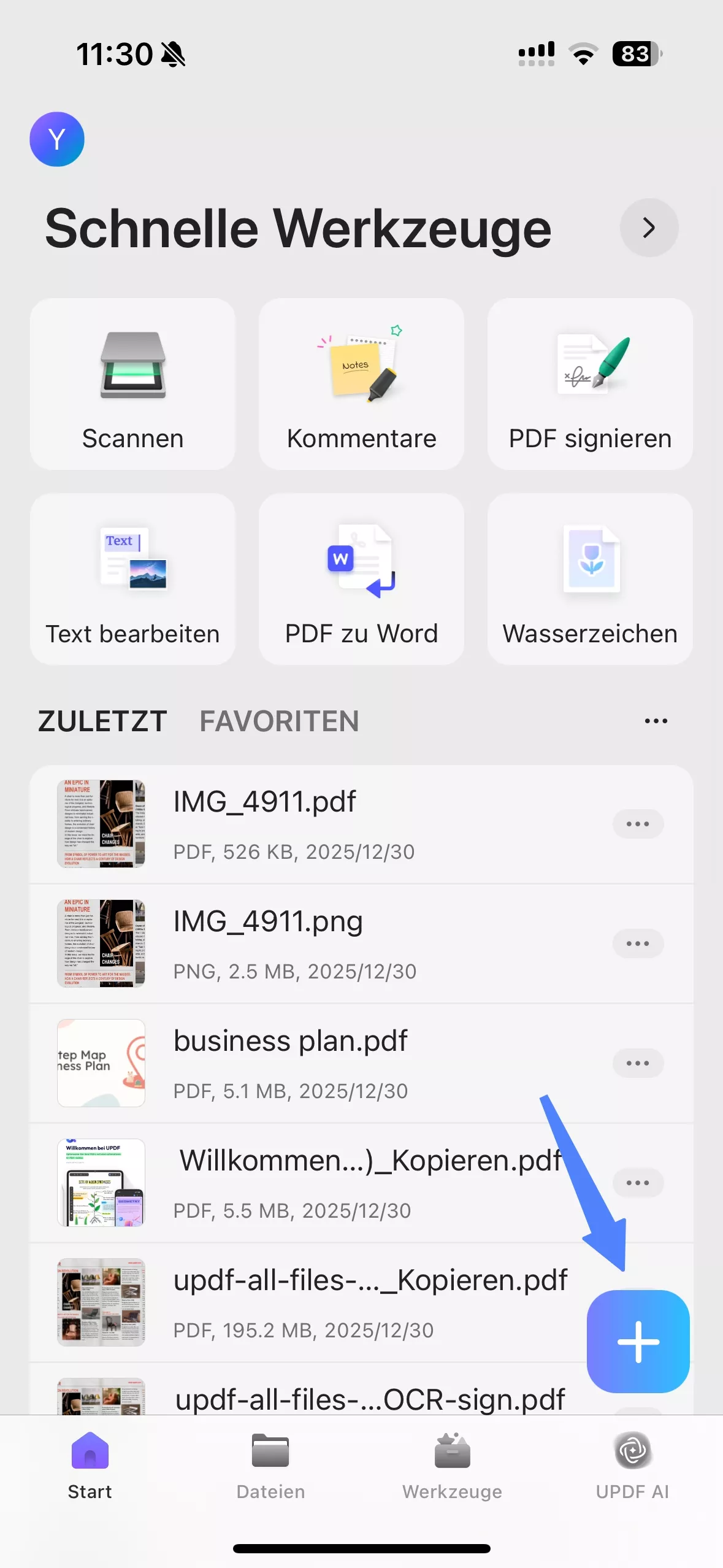
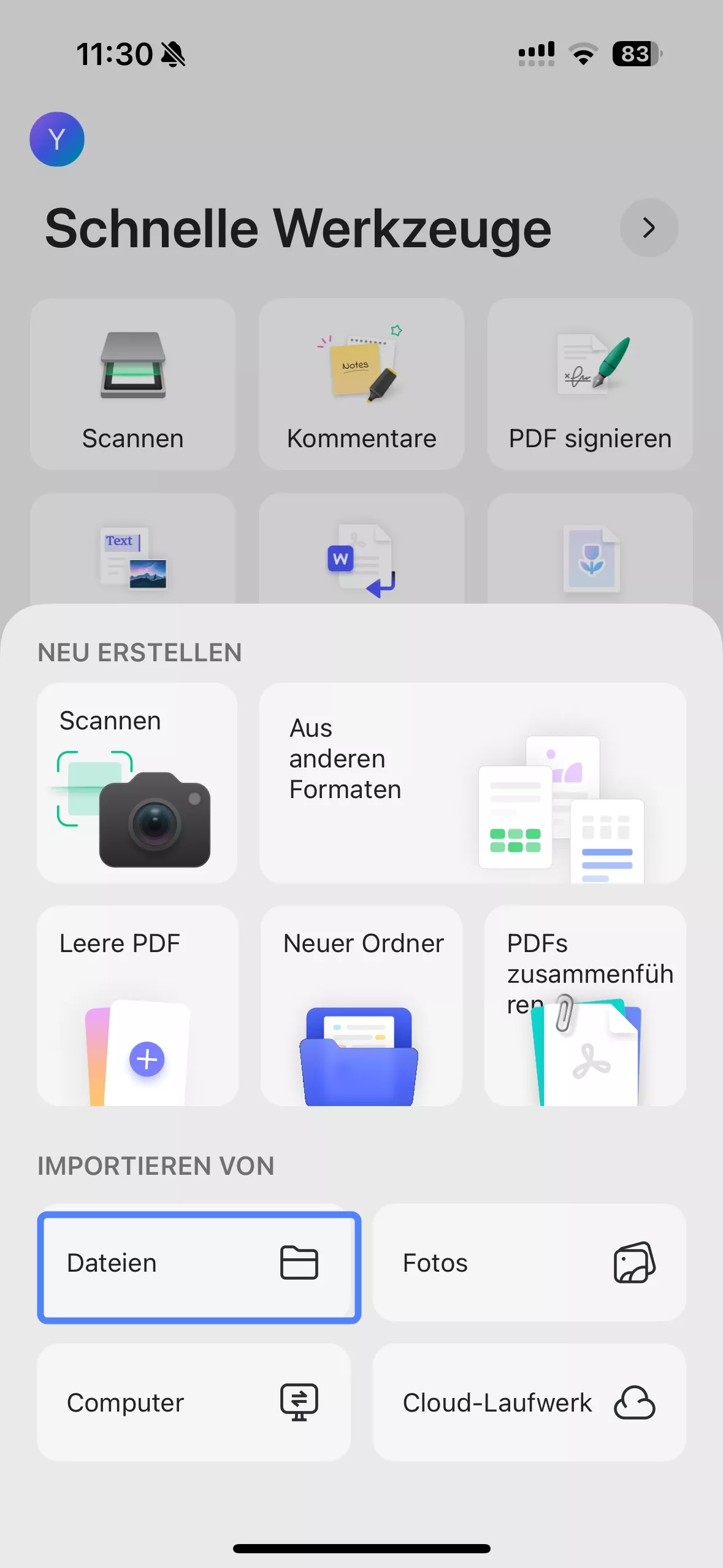
Schritt 2. Inhalte auswählen und mit UPDF AI erläutern
Markieren Sie nun den Text, den Sie erklären möchten, und tippen Sie in der schwebenden Symbolleiste auf die Option „UPDF AI“. Wählen Sie anschließend die Option „Erklären“, damit das Tool die Erklärung generiert. Sobald die Erklärung erstellt wurde, tippen Sie einfach auf das Kopier- oder Notizsymbol, um die Erklärung in Ihr PDF einzufügen.
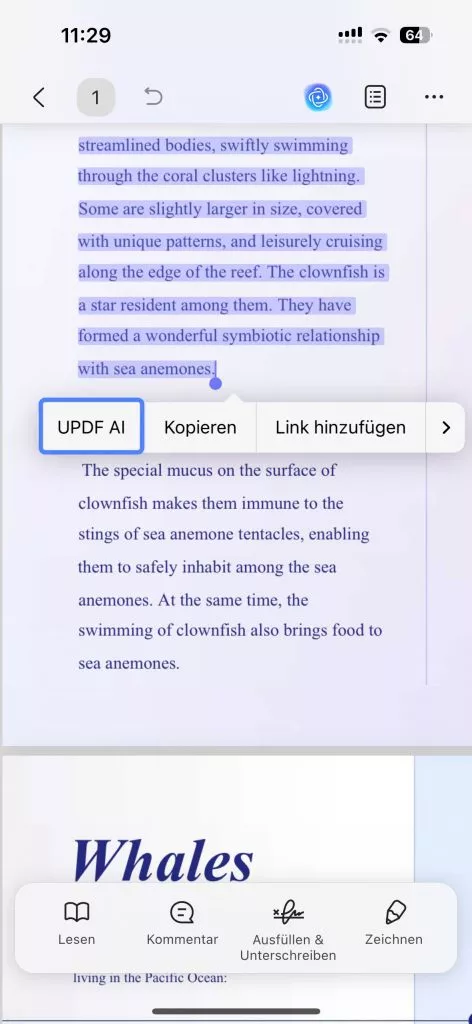
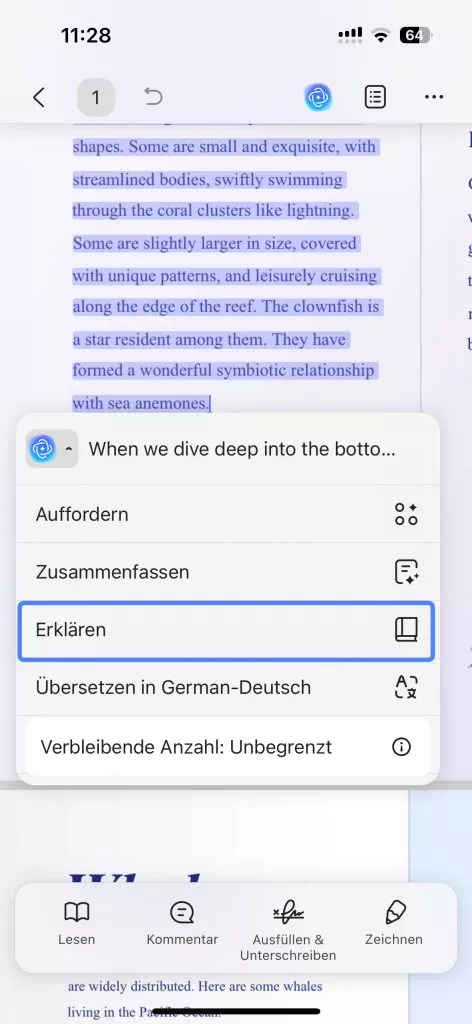
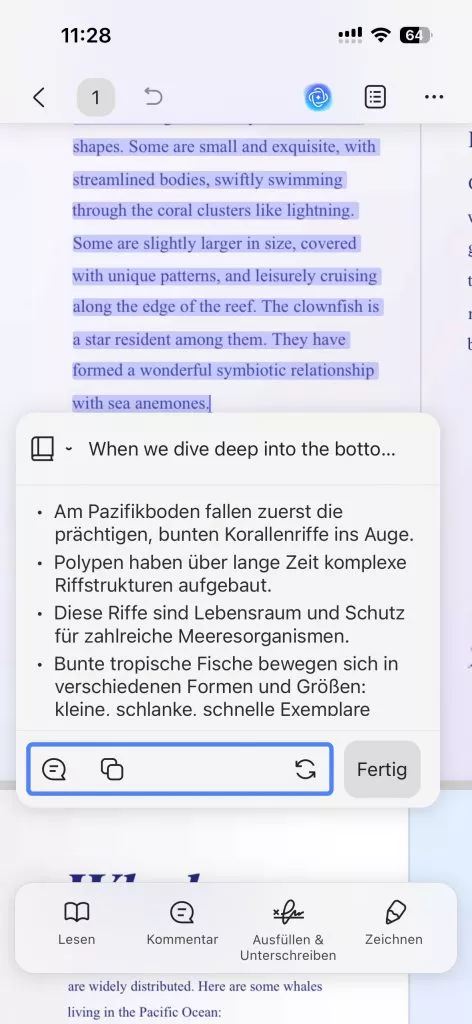
Methode 2. Kopieren und Einfügen für Erklärungen verwenden
Nutzer, die eine individuellere Antwort bevorzugen, können mit dieser Methode bestimmte Inhalte kopieren und zur Erläuterung in den UPDF AI-Chatten Modus einfügen. Diese Methode ist nützlich, um eine detailliertere oder maßgeschneiderte Erklärung zu erhalten, die im Folgenden erläutert wird:
Schritt 1. Inhalt kopieren und AI-Chatten aufrufen
Öffnen Sie zunächst Ihre PDF-Datei und markieren Sie den gewünschten Text. Wählen Sie im Pop-up-Menü „Kopieren“ und tippen Sie anschließend auf das UPDF AI-Symbol oben auf Ihrem Bildschirm. Wechseln Sie nun in den Chatten-Modus und fügen Sie den Inhalt in das Textfeld ein.
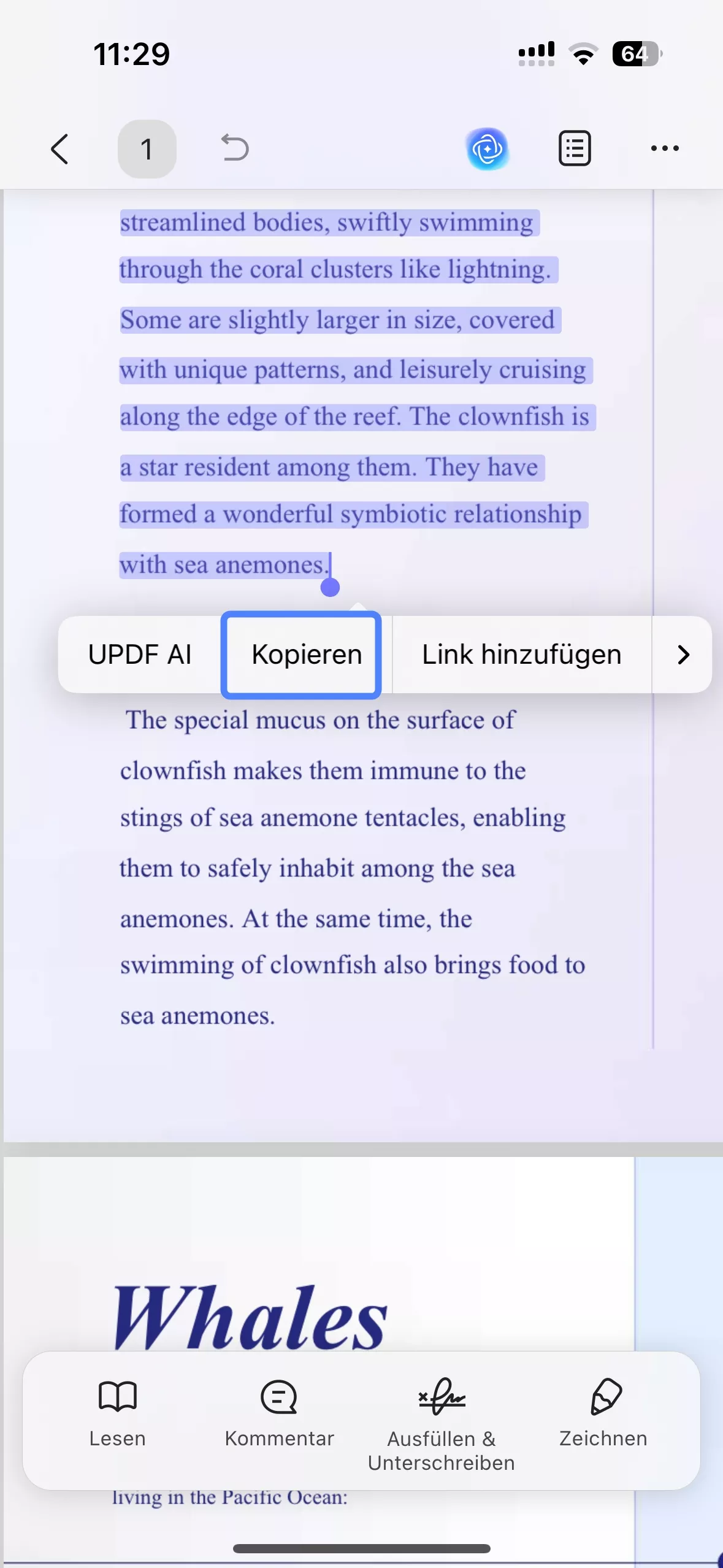
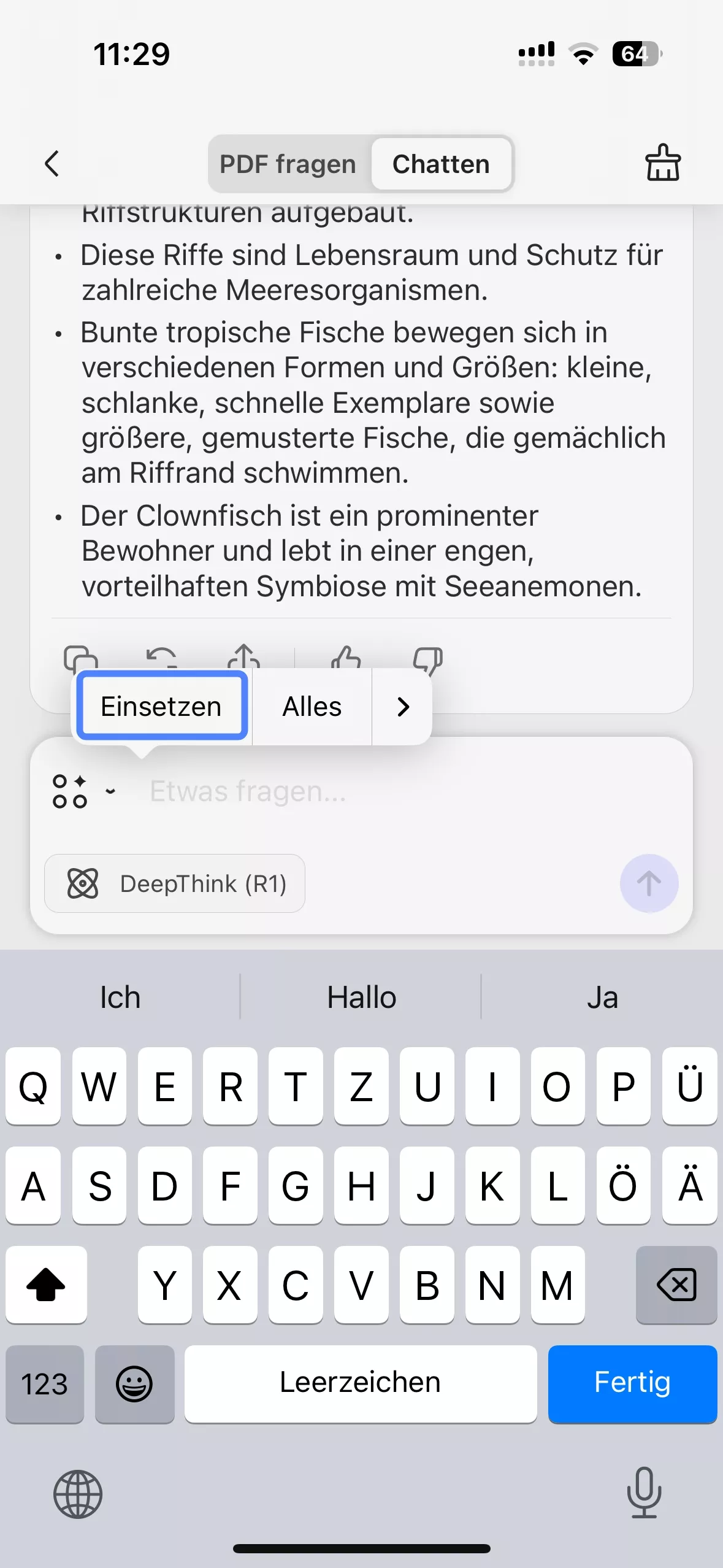
Schritt 2. UPDF AI zur Erklärung auffordern
Nachdem Sie den Inhalt eingefügt haben, lassen Sie sich den Text von der KI erklären und klicken Sie auf das Senden-Symbol. Alternativ können Sie die integrierte Erklärungsfunktion nutzen. Sobald Sie die Erklärung erhalten haben, können Sie den Inhalt neu generieren oder kopieren.
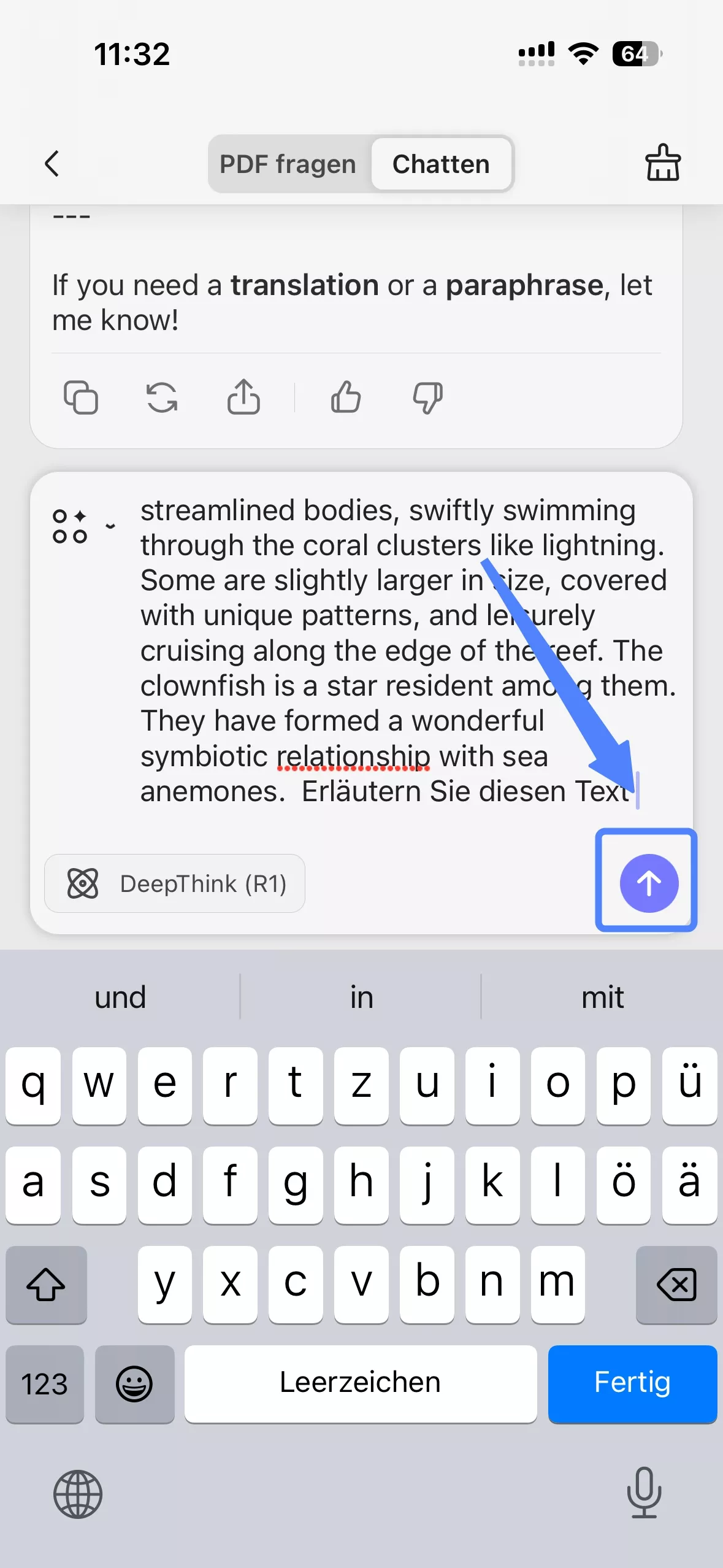
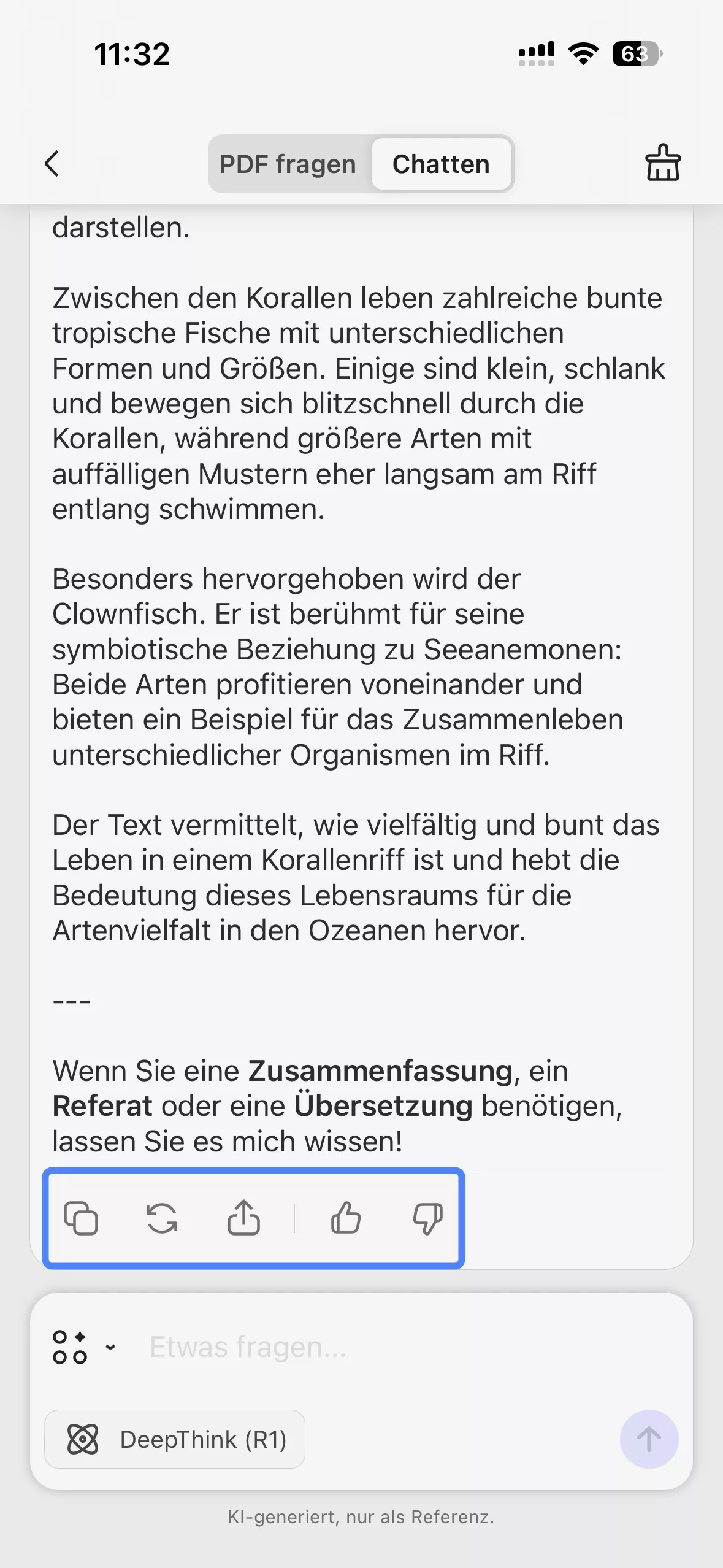
Teil 3. PDFs im Webbrowser mit UPDF AI Online erklären
Für Benutzer, die auf KI-gestützte Erklärungen zugreifen möchten, ohne Software herunterladen zu müssen, UPDF AI Online bietet eine nahtlose Lösung. Wenn Sie das Dokument auf diese Plattform hochladen, liefert die KI automatisch eine kurze Erklärung mit wichtigen Erkenntnissen. Darüber hinaus bietet sie drei empfohlene Fragen, um Ihr Verständnis des Themas zu vertiefen.
Sollten Sie bestimmte Inhalte oder Zeilen nicht verstehen, können Sie diese in den Chatbot einfügen und die KI auffordern, Erklärungen zu generieren. Sie können die KI sogar auffordern, Ihren Bedürfnissen entsprechende Erklärungen zu liefern, z. B. eine vereinfachte Antwort, eine detaillierte Aufschlüsselung oder eine beispielbasierte Erklärung. Folgen Sie der folgenden Anleitung, um besser zu verstehen, wie UPDF AI GPT-5 nutzt, um Ihnen das Chatten mit PDFs zu ermöglichen:
Szenario 1: Erläuterung anhand eines Dokuments
Wenn Sie Fragen zu einem PDF-Dokument auf Ihrem Gerät haben, können Sie es einfach über die KI-Plattform hochladen und die gewünschte Erklärung erhalten.
Schritt 1. Greifen Sie online auf UPDF AI zu und laden Sie eine PDF-Datei hoch
Starten Sie zunächst UPDF AI Online in Ihrem Browser und tippen Sie auf die Schaltfläche „PDF / Bild hierher klicken, ziehen oder einfügen“, um Ihr Dokument in die Plattform zu importieren.
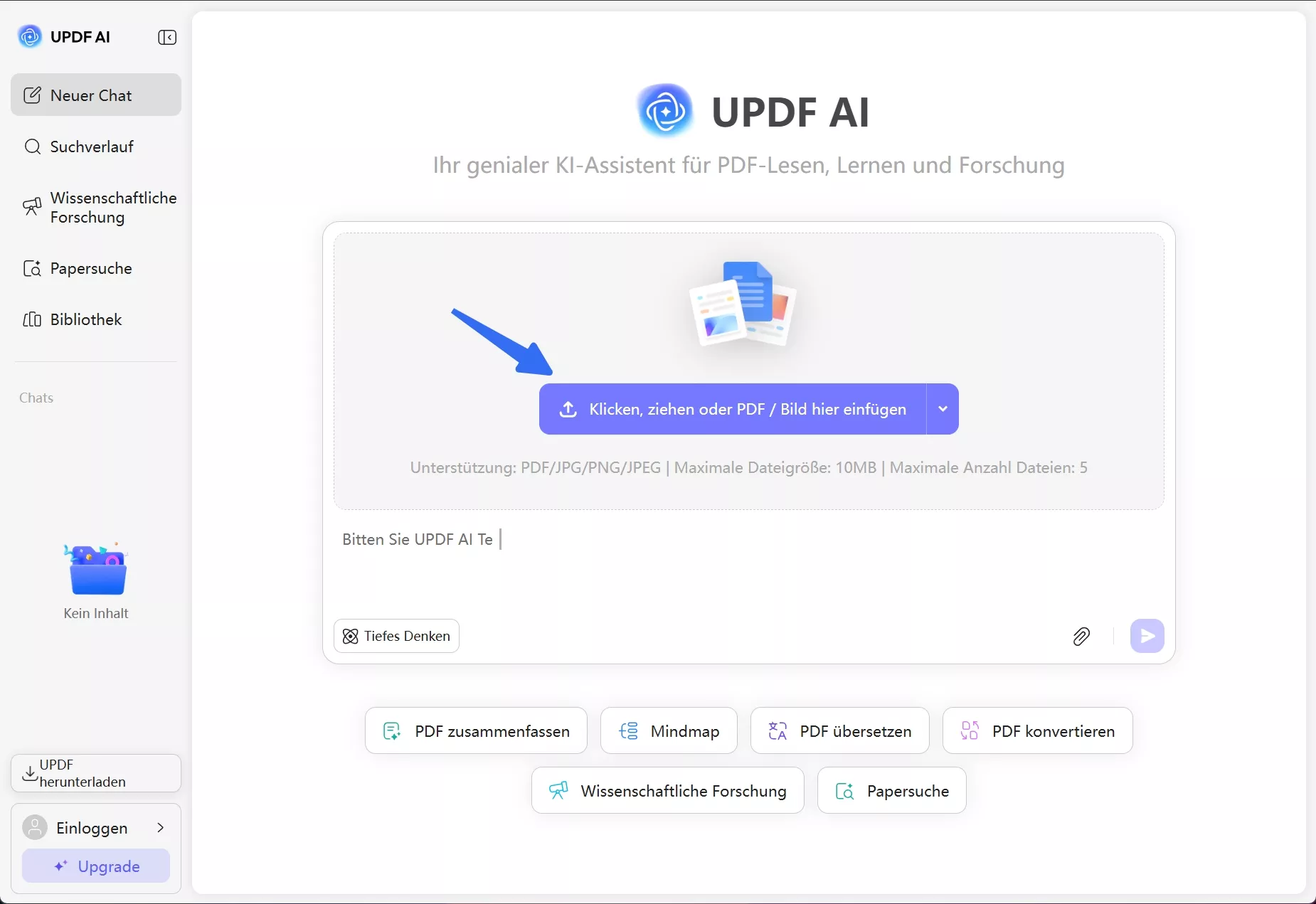
Tippen Sie anschließend im Bereich „Dateien“ auf Ihr hinzugefügtes Dokument, um es in der KI-Oberfläche zu öffnen. Klicken Sie dann auf die Schaltfläche „Los geht’s“, um das KI-Assistenten-Panel auf der rechten Seite zu aktivieren.
Schritt 2. Geben Sie die Erklärungsaufforderung ein und überprüfen Sie die Ergebnisse
Nach dem Hochladen der PDF-Datei geben Sie im Textfeld die Aufforderung „Diese PDF-Datei detailliert erläutern“ ein und klicken Sie auf „Senden“. UPDF AI erstellt die Ausgabe, die Sie anschließend nach Bedarf kopieren oder neu generieren können.
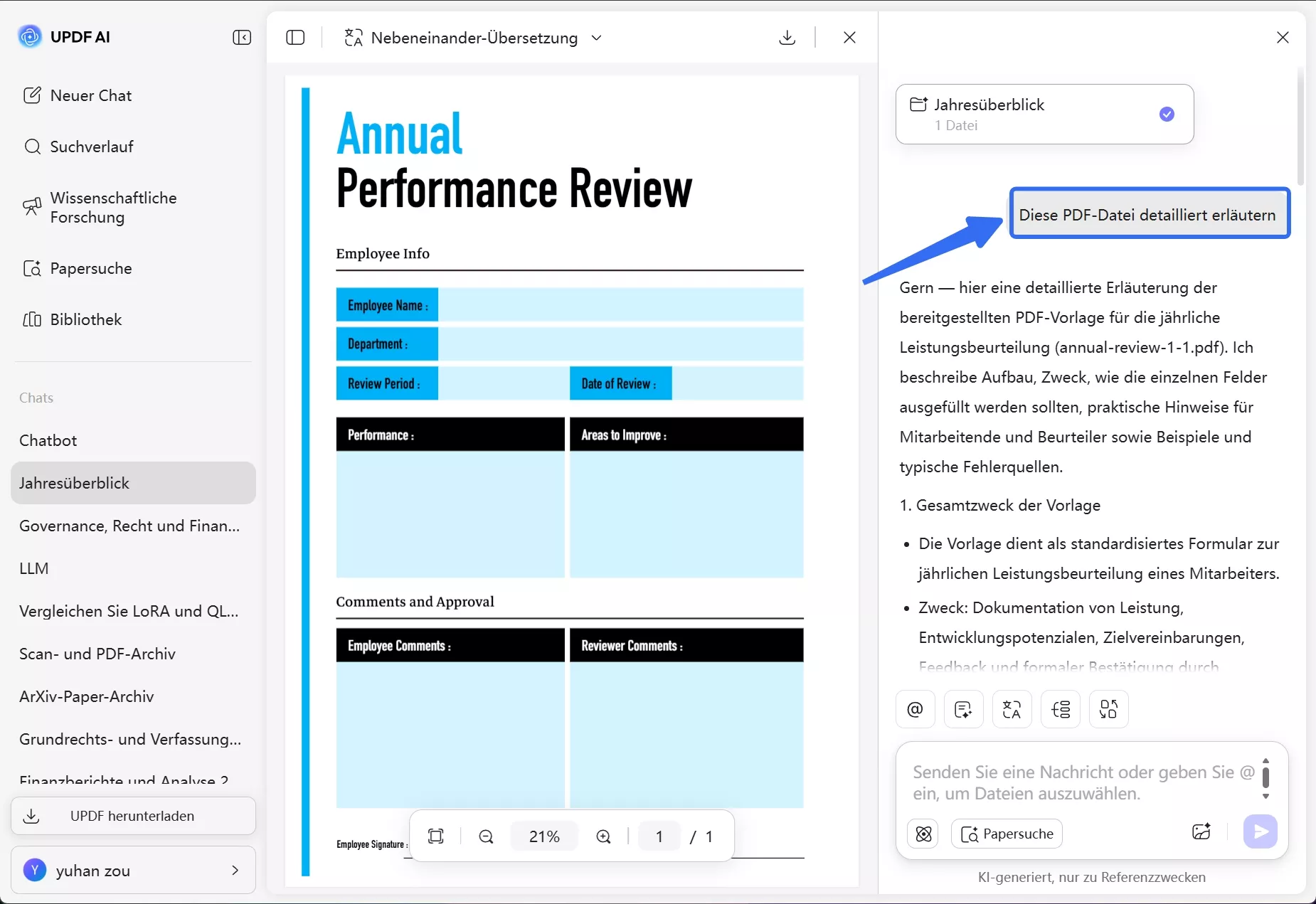
Schritt 3. Die Ergebnisse regenerieren oder kopieren
Überprüfen Sie die Erklärung und klicken Sie auf die Schaltfläche „Kopieren“, um sie in der Zwischenablage zu speichern, wenn Sie sie zufriedenstellend finden.
Szenario 2: Erklären mit UPDF AI Bot
Neben dem Chatten mit Ihren hochgeladenen PDFs ermöglicht Ihnen UPDF auch eine allgemeine Konversation mit dem UPDF-Chatbot. Sie können auch Text von einer anderen Plattform oder einem anderen Dokument kopieren und ihn für eine detaillierte Erklärung in UPDF AI eingeben. Gehen Sie die folgenden Schritte durch, um den Vorgang besser zu verstehen:
Schritt 1. Chatbot suchen und Eingabeaufforderung eingeben
Gehen Sie in der Hauptoberfläche von UPDF AI in der linken Seitenleiste auf den Tab „Chatbot“ und wählen Sie „Erklären“. Geben Sie anschließend Ihre Anfrage in das Textfeld ein und klicken Sie auf „Senden“, um die Ausgabe zu generieren.
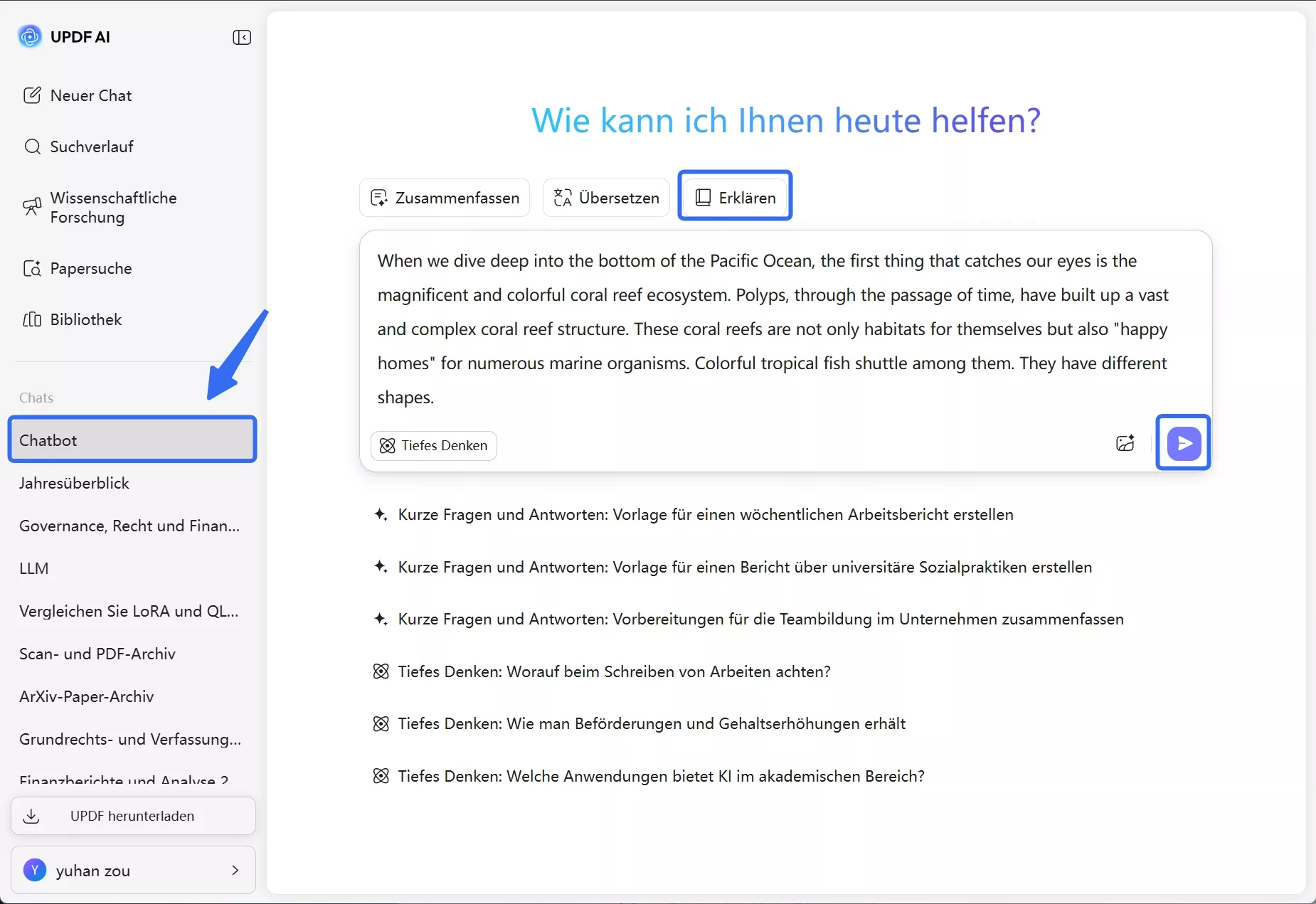
Nutzer können sogar Screenshots hinzufügen, um den Inhalt von UPDF AI erklären zu lassen. Tippen Sie dazu einfach auf das Bildsymbol im Textfeld. Geben Sie dann den KI-Befehl ein, den Bildinhalt zu erklären, und tippen Sie auf das Senden-Symbol.
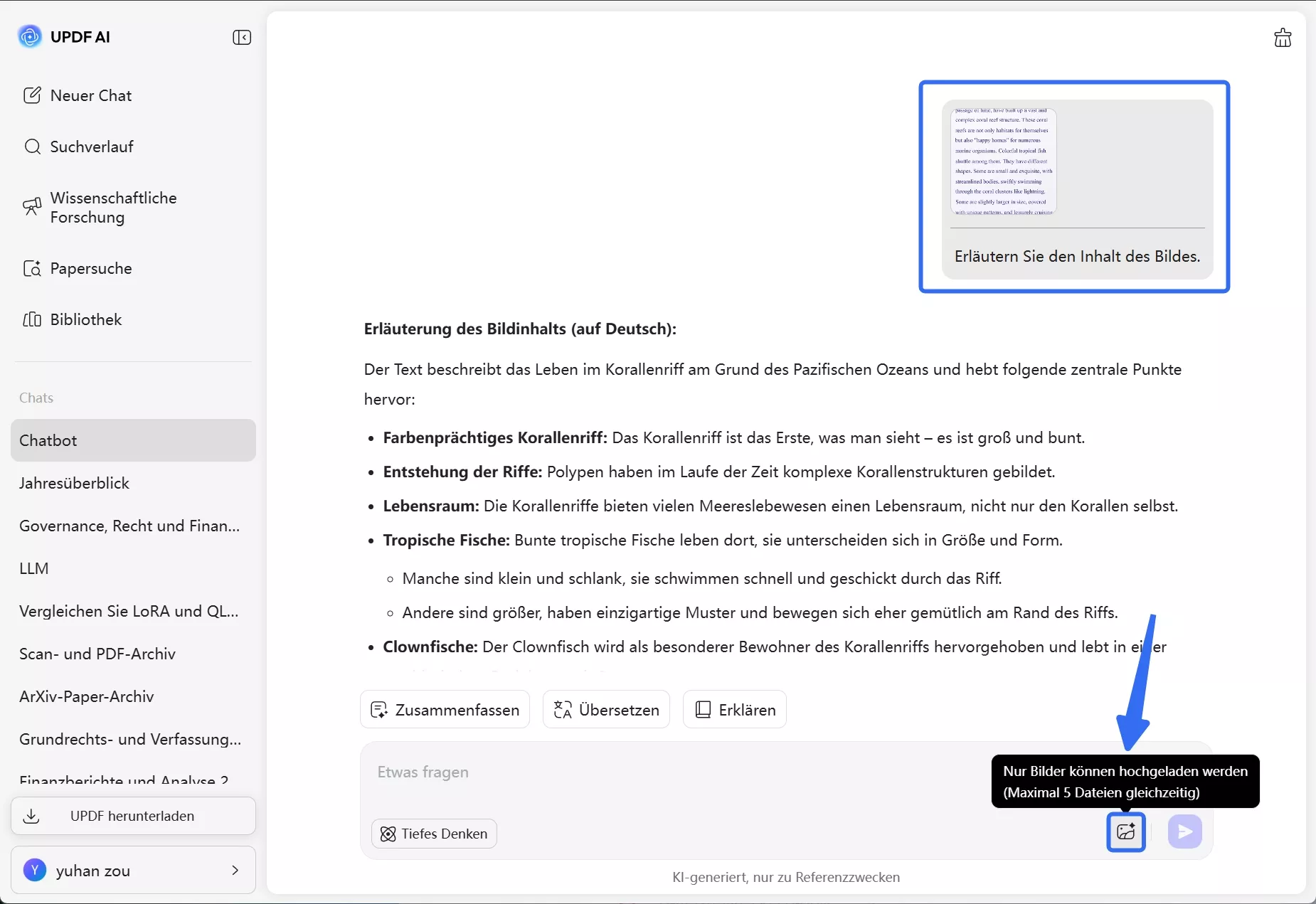
Schritt 2. Kopieren oder Regenerieren der Ergebnisse des UPDF AI Chatbot
Nachdem die Ergebnisse generiert wurden, können Sie sie überprüfen und je nach Ihren Wünschen auf die Schaltfläche „Kopieren“ oder „Regenerieren“ klicken.
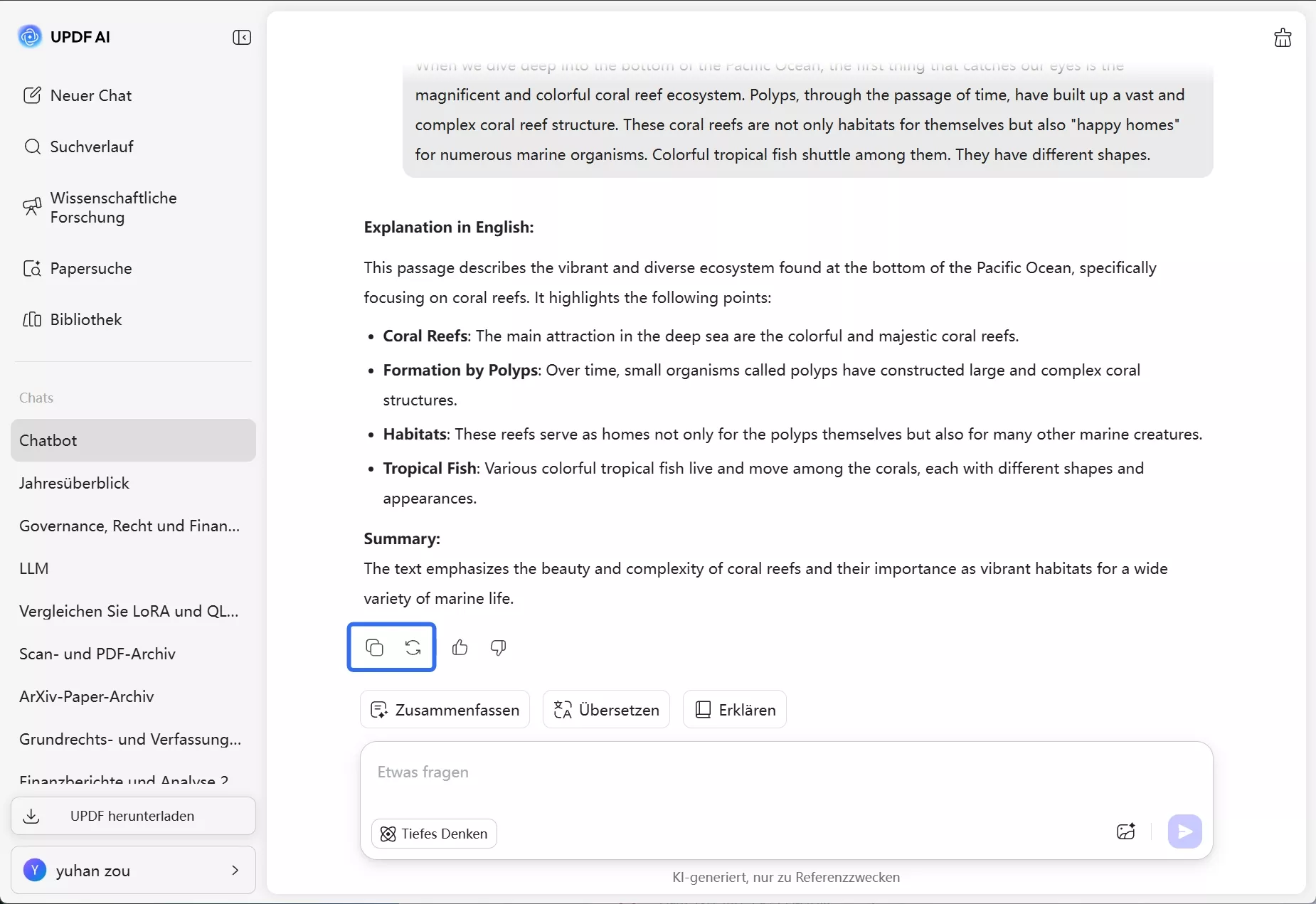
Fazit
Zusammenfassend lässt sich sagen, dass das Wissen, wie man PDF-Inhalte erklärt, eine wertvolle Fähigkeit ist. Mit Werkzeugen wie UPDF können Sie komplexe Begriffe vereinfachen und PDFs leichter verständlich machen. Unabhängig davon, ob Sie die Begriffe direkt auswählen oder die Methode des Kopierens und Einfügens verwenden, bietet UPDF eine benutzerfreundliche Erfahrung.
Die plattformübergreifende Kompatibilität von UPDF macht es außerdem ideal für Studenten, Fachleute und alle, die regelmäßig mit PDFs arbeiten. Wenn Sie PDF-Dokumente mühelos erklären wollen, laden Sie UPDF jetzt herunter. Mit seinen leistungsstarken Funktionen sind Sie für jede PDF-Herausforderung gewappnet, die sich Ihnen stellt.
 UPDF
UPDF
 UPDF für Windows
UPDF für Windows UPDF für Mac
UPDF für Mac UPDF für iPhone/iPad
UPDF für iPhone/iPad UPDF für Android
UPDF für Android UPDF AI Online
UPDF AI Online UPDF Sign
UPDF Sign PDF bearbeiten
PDF bearbeiten PDF kommentieren
PDF kommentieren PDF erstellen
PDF erstellen PDF-Formular
PDF-Formular Links bearbeiten
Links bearbeiten PDF konvertieren
PDF konvertieren OCR
OCR PDF in Word
PDF in Word PDF in Bild
PDF in Bild PDF in Excel
PDF in Excel PDF organisieren
PDF organisieren PDFs zusammenführen
PDFs zusammenführen PDF teilen
PDF teilen PDF zuschneiden
PDF zuschneiden PDF drehen
PDF drehen PDF schützen
PDF schützen PDF signieren
PDF signieren PDF schwärzen
PDF schwärzen PDF bereinigen
PDF bereinigen Sicherheit entfernen
Sicherheit entfernen PDF lesen
PDF lesen UPDF Cloud
UPDF Cloud PDF komprimieren
PDF komprimieren PDF drucken
PDF drucken Stapelverarbeitung
Stapelverarbeitung Über UPDF AI
Über UPDF AI UPDF AI Lösungen
UPDF AI Lösungen KI-Benutzerhandbuch
KI-Benutzerhandbuch FAQ zu UPDF AI
FAQ zu UPDF AI PDF zusammenfassen
PDF zusammenfassen PDF übersetzen
PDF übersetzen Chatten mit PDF
Chatten mit PDF Chatten mit AI
Chatten mit AI Chatten mit Bild
Chatten mit Bild PDF zu Mindmap
PDF zu Mindmap PDF erklären
PDF erklären Wissenschaftliche Forschung
Wissenschaftliche Forschung Papersuche
Papersuche KI-Korrektor
KI-Korrektor KI-Schreiber
KI-Schreiber KI-Hausaufgabenhelfer
KI-Hausaufgabenhelfer KI-Quiz-Generator
KI-Quiz-Generator KI-Mathelöser
KI-Mathelöser PDF in Word
PDF in Word PDF in Excel
PDF in Excel PDF in PowerPoint
PDF in PowerPoint Tutorials
Tutorials UPDF Tipps
UPDF Tipps FAQs
FAQs UPDF Bewertungen
UPDF Bewertungen Downloadcenter
Downloadcenter Blog
Blog Newsroom
Newsroom Technische Daten
Technische Daten Updates
Updates UPDF vs. Adobe Acrobat
UPDF vs. Adobe Acrobat UPDF vs. Foxit
UPDF vs. Foxit UPDF vs. PDF Expert
UPDF vs. PDF Expert